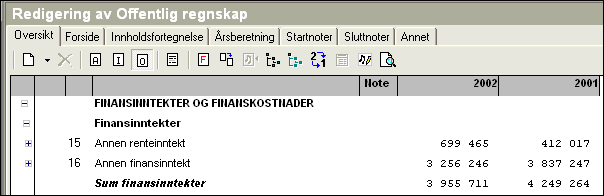I skillekortet Oversikt redigeres oppstillingsplan for offentlig regnskap og noter til de enkelte regnskapslinjene.
Oversikt-skillekortet har følgende verktøyknapper:
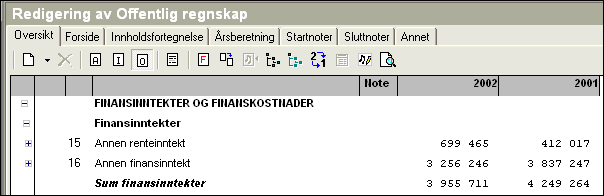
Verktøyknappene har følgende funksjonalitet:
Funksjon: Forklaring:
 | Ny linje Setter inn ny regnskapslinje. Linjen vil bli satt inn direkte under den linjen som er markert. |
| Linje-ID blir linje-ID til markert linje + liten bokstav. Dersom linje 1 er markert, blir ny linje-ID 1a. Dersom 1a allerede finnes, blir linje-ID 1b osv. Dersom linje 1a er markert, blir ny linje-ID 1aa osv. |
 | Slett linje Sletter den markerte linjen. Kun egendefinerte linjer vil kunne slettes. Egendefinerte linjer kjennes igjen ved at slette-knappen er tilgjengelig. Knappen er grået ut for linjer som ikke lar seg slette. NB! Flytt vekk konti fra linjen du har tenkt å slette, for å sikre at disse kontiene har henvisning til offentlig regnskap. Dette kan gjøres både i redigeringen av offentlig regnskap, se Redigering av oppstillingsplan, eller det kan utføres i redigering av kontoplan. |
 | Alltid vis valgte linje For valgt linje markerer dette at linjen alltid vil bli vist, uansett hvilken regnskapssaldo som er på linjen. Denne vil f.eks. være naturlig å bruke på en linje som du ønsker skal bli vist, selv om beløpet er kr 0,- i begge regnskapsår. Dersom en linje ikke blir vist, men du ønsker å markere linjen med denne knappen, se under "Vis skjulte linjer i grått" nedenfor om hvordan skjulte linjer kan bli vist. |
 | Ikke vis valgt linje For valgt linje markerer dette at linjen aldri vil bli vist, selv om linjen måtte ha saldo. Dersom du senere ønsker å få denne linjen vist i redigering av offentlig regnskap eller i rapporten offentlig regnskap, se under "Vis skjulte linjer i grått" nedenfor om hvordan skjulte linjer kan bli vist. |
 | Ikke vis valgt linje hvis null For valgt linje markerer dette at du ønsker at linjen skal bli vist dersom linjen har saldo forskjellig fra 0,-, og ellers skal linjen bli skjult automatisk av programmet. Dette er det normale valget for regnskapslinjene. Dersom du skulle ønske å se en slik linje når denne linjen på aktuell klient har saldo lik 0,-, se under "Vis skjulte linjer i grått" nedenfor om hvordan skjulte linjer kan bli vist. |
 | Vis skjult linje i grått Denne funksjonen henter fram og viser alle regnskapslinjene som er på en klient, uansett om funksjoner for å skjule linjer er markert for linjene. |
| De linjene som er markert med "Ikke vis" eller "Ikke vis hvis null", vil bli vist i en nedtonet grå farge for å markere at disse linjene vil bli skjult i rapporten på denne klienten. |
| Når linjene er vist i grått, kan visningsalternativer endres for de nedtonede linjene, om ønskelig. |
 | Hent fabrikkinnstillinger Denne verktøyknappen henter inn fabrikkinnstiliinger for offentlig regnskap. Vær oppmerksom på at bruk av knappen medfører at notehenvisninger blir fjernet, men noter, årsberetning og annen tekstinformasjon blir beholdt. NB! Flytt vekk konti fra egendefinerte linjer, da disse regnskapslinjene ikke finnes i fabrikkinnstillingene, for å sikre at disse kontiene har henvisning til offentlig regnskap. Dette kan gjøres både i redigeringen av offentlig regnskap, se Redigering av oppstillingsplan, eller det kan utføres i redigering av kontoplan. |
| Husk at konti du har henvist til egendefinerte linjer ikke går tilbake til opprinnelig innstilling, men mister henvisning til offentlig regnskap. |
 | Kopiere fra annen klient Denne verktøyknappen henter inn et fullstendig oppsett av offentlig regnskap fra en annen klient. All tekstinformasjon, som noter, årsberetning, startnoter, sluttnoter, underskrift og oppstillingsplan vil gå tapt, og erstattes med tilsvarende informasjon fra den klient man velger å kopiere fra. |
| Denne funksjonsknappen kan anvendes for å hente inn informasjon fra en annen klient, fra en av programmets standardklienter for offentlig regnskap i DEMO-katalogen eller f.eks. fra en egendefinert "standardklient". |
 | Vis kun øverste nivå Oppsett av offentlig regnskap har funksjonalitet for å ekspandere eller trekke sammen linjer i forskjellige nivåer, og de enkelte linjene kan også ekspanderes til å vise konti. Denne funksjonsknappen trekker sammen regnskapet til å vise kun det standardiserte oppsettet for øverste nivå. Funksjonen skjuler alle konti. |
| Dersom du har trukket regnskapet sammen til et nivå OVER det standardiserte øverste nivå, må funksjonsknappen for "Vis alle nivå" brukes først, og deretter brukes denne funksjonen. |
 | Vis alle nivå Denne funksjonsknappen ekspanderer regnskapet maksimalt, og viser alle detaljer som bl.a. konti som måtte finnes på en regnskapslinje. Dersom funksjonen "vis skjulte linjer i grått" er aktivert, vises også nullkonti under hver regnskapslinje. |
 | Renummerere noter Denne funksjonen foretar renummerering av alle noter i regnskapet, og den første noten som treffes på i oppstillingsplanen, vil få nummer 1, den neste nr 2 osv. Det er ikke mulig å overstyre selve nummereringsfunksjonen, og det er ikke mulig å angre selve renummereringen. |
| Dersom man har en spesiell note man ønsker først uansett, kan man overstyre dette ved å legge en midlertidig referanse til denne linjen øverst i oppstillingsplanen før renummerering foretas, og slette denne referansen etter at renummerering er foretatt. |
 Lite noteredigeringsvindu Lite noteredigeringsvindu | Bruk dette ikonet for å bytte fra stort til lite noteredigeringsvindu. |
 Stort noteredigeringsvindu Stort noteredigeringsvindu | Bruk dette ikonet for å bytte fra lite til stort noteredigeringsvindu. |
 Redigere note Redigere note | Denne funksjonsknappen aktiviserer noteredigering på merket linje. Knappen er kun aktiv hvis en linje er markert som det er mulig å legge til noter på. Denne funksjonsknappen har samme virkning som å klikke i notekolonnen på regnskapslinjen. |
 Vis rapport Vis rapport | Bruk denne verktøyknappen for å veksle til rapporten offentlig regnskap. Bruk verktøyknappen  Redigere rapport for å veksle fra rapporten tilbake til dette redigeringsvinduet. Denne funksjonen er tilgjengelig for alle rapporter der det er et eget punkt for redigering av rapport. Redigere rapport for å veksle fra rapporten tilbake til dette redigeringsvinduet. Denne funksjonen er tilgjengelig for alle rapporter der det er et eget punkt for redigering av rapport. |
Se også:
Redigering av oppstillingsplan
Redigering av nummererte noter